【bitecool NesBook AI X3】入力系のカスタマイズとライセンスについて
中国の安いPCってwindowsのライセンスも怪しいのが多いんですよね。以前購入した事のあるCube i7 bookも調べてみればボリュームライセンス版が入っていて、リカバリを掛けたらライセンス認証が通らなくなったという過去を持っています。で、このPCのメーカーであるBitcoolも一部のレビューなんかではボリュームライセンス版が入っていたとか言う話もあったりします。
私も今回そういった話を見かけていたので、ライセンス番号でもあるプロダクトキーを確認しておこうと思って見たんですが…。コマンドラインでも出て来なかったんです。一応コマンドでライセンスの種類だけを確認するとリテールライセンスと出てきています。
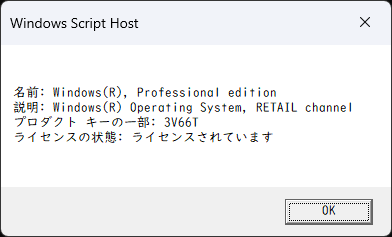
末尾4桁と思われるキーが見えてますが、これってよく出てくるアップグレードなどに使われている共通のプロダクトキーでは…と思ってレジストリエディタで確認をして見ましたが。予想通りリテール?のプロダクトキーが入っています。なので、リテールと出てきたとしても他のPCにライセンスを撮したりできないし、ストレージの交換などをした場合にどうなるかは不明ですね。まあ、今回買ったモデルは1TBモデルなので、ストレージ容量に苦労することはないだろうし、ストレージが死ぬか使わなくなるかと言う感じになると思っているので、あまり気にしないことにします。
ちなみに、説明書には「付属のOS以外の物を入れないでください」みたいに書かれていましたので、やっぱり若干黒よりのライセンスなのかもしれないと思っています。
タッチパッドのカスタマイズ
さて、前回の記事でタッチパッドがでかくて邪魔だとかキーボードを打っているときにカーソルが飛ぶとか色々書いたんですが、どうやら設定である程度は解消されることがわかりました。キーを打っている間はタッチパッドが反応しないようにできる設定があるんだそうです。
まずは設定を開きます。そして、Bluetoothとデバイスをクリックして、右側のタッチパッドをクリックします。
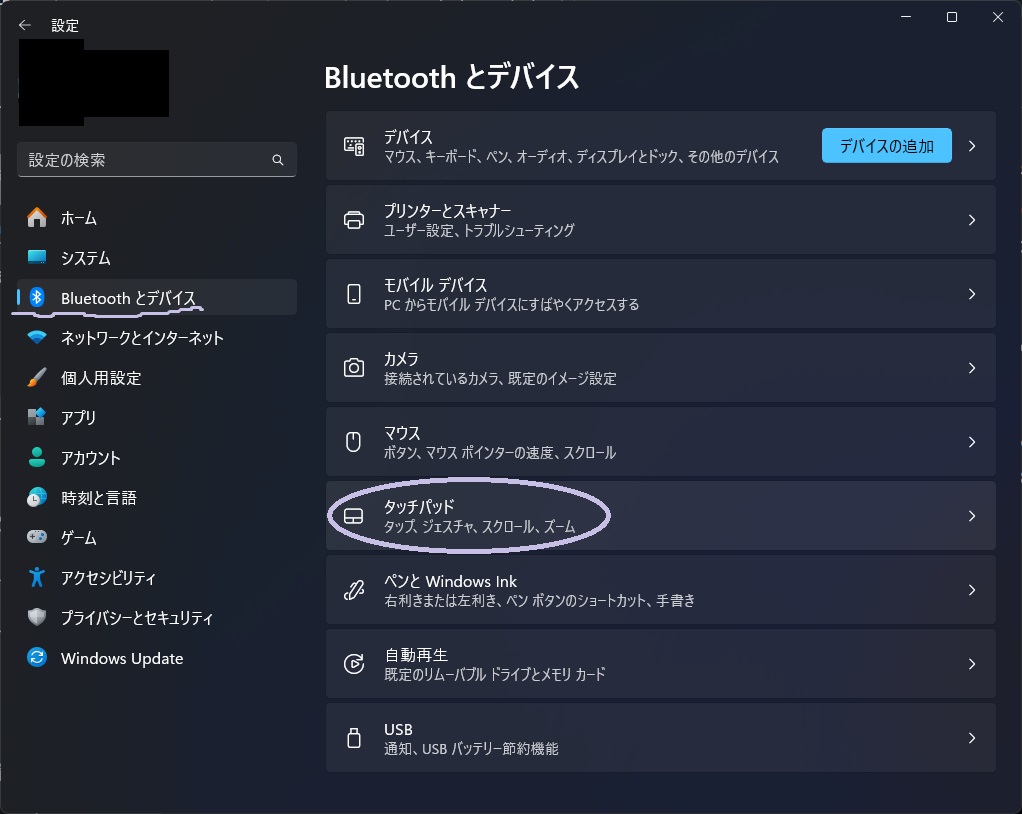
タップの項目を開くと、そこに感度の設定らしくところがあってそこを低い感度にしてあげるとキーを打っている間はタッチパッドが反応しなくなるそうです。
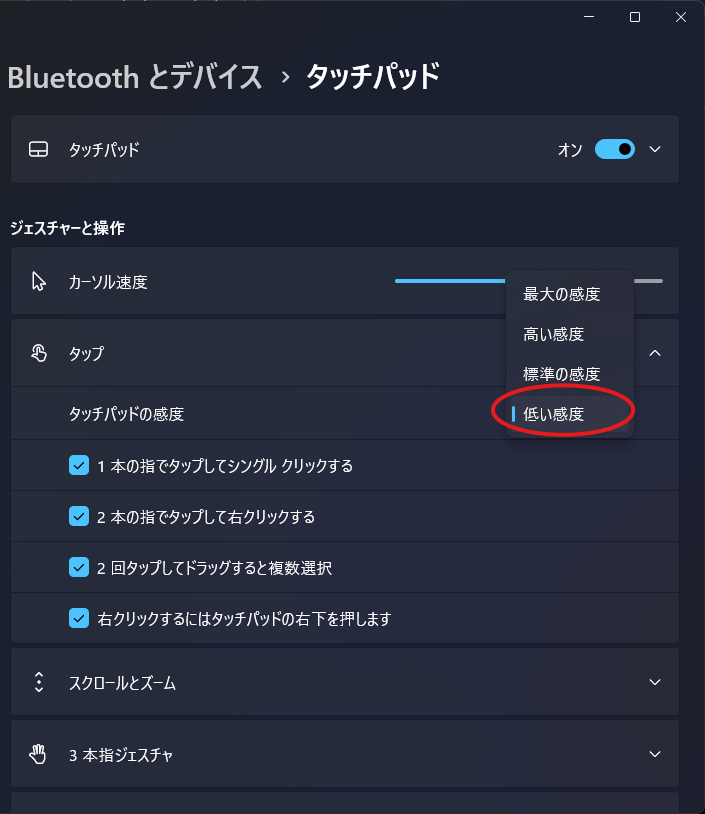
これ、実際にやってみたんですが、確かにキーの入力中はオフになってますけど、BackSpaceやテンキーではこの機能は効きません。また、絶えず打っているのであれば良いんですが、ちょっと間を置いたそのタイミングでとか、打った後変換のためにスペースを押すその間みたいな時に思っきり動いたりするから完全に解決は難しいですね。なので、これだけで解決というわけではないですが、ある程度は軽減されるといった所でしょうか。やっぱりもっと小さいタッチパッドにしてくれた方がいいなとは思います。また、室内で使う時にはマウスを使ってタッチパッドを切っておくのがいいかもしれません。
キーボードの設定を色々変更してみる
前回はキーボードの配置が英語キーボードなので一部使いにくいところもあるという点を書きましたが、この点は実はツールである程度は解消できます。それもサードパーティー製の物ではなくてマイクロソフトのツールでできるので、おかしなフリーソフトを入れなくても大丈夫です。
まずは、インストール。
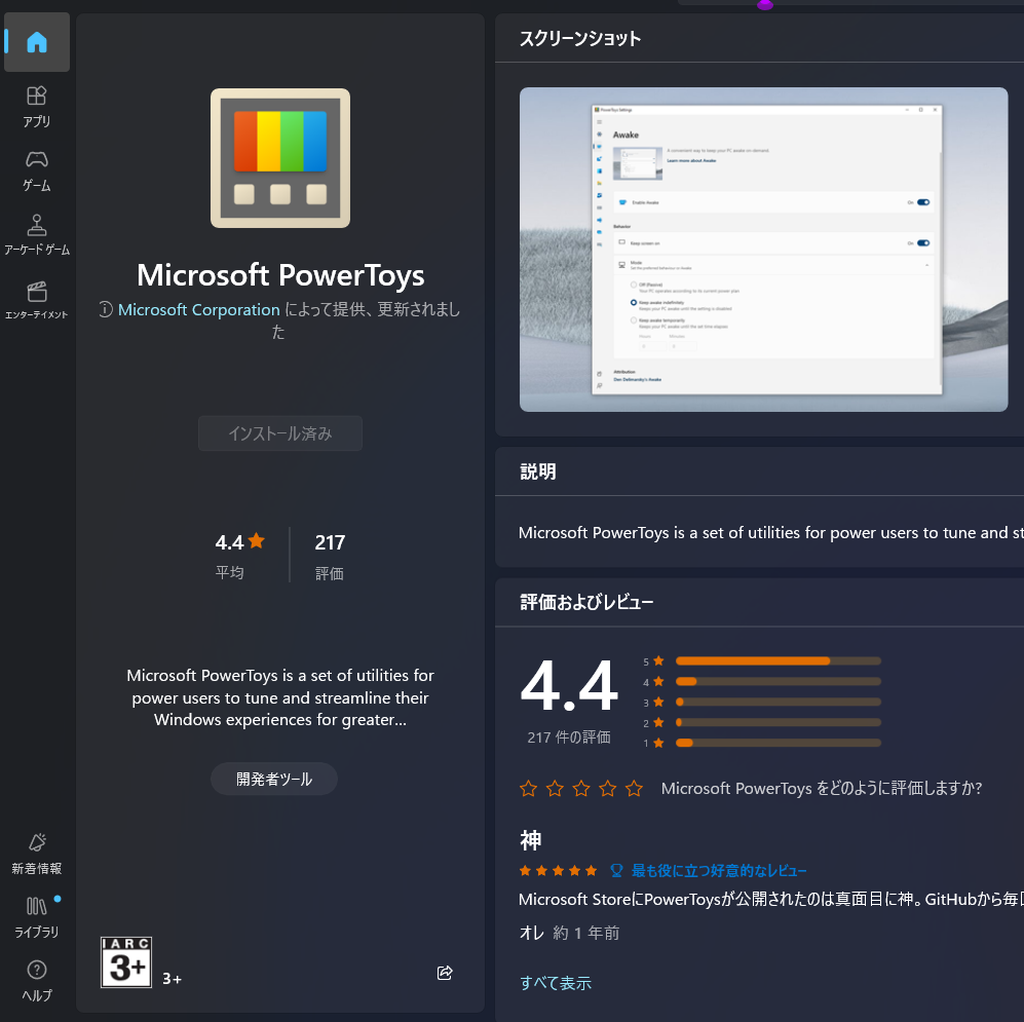
https://apps.microsoft.com/store/detail/XP89DCGQ3K6VLD?ocid=pdpshare
あまり使う人がいないのかもしれませんが、最近は私はこっちから入れられる物であればストア版を選ぶようになりました。で、そんなMicrosoft storeを利用してインストールします。ワンクリックでインストール出来るので便利っちゃ便利ですよね。
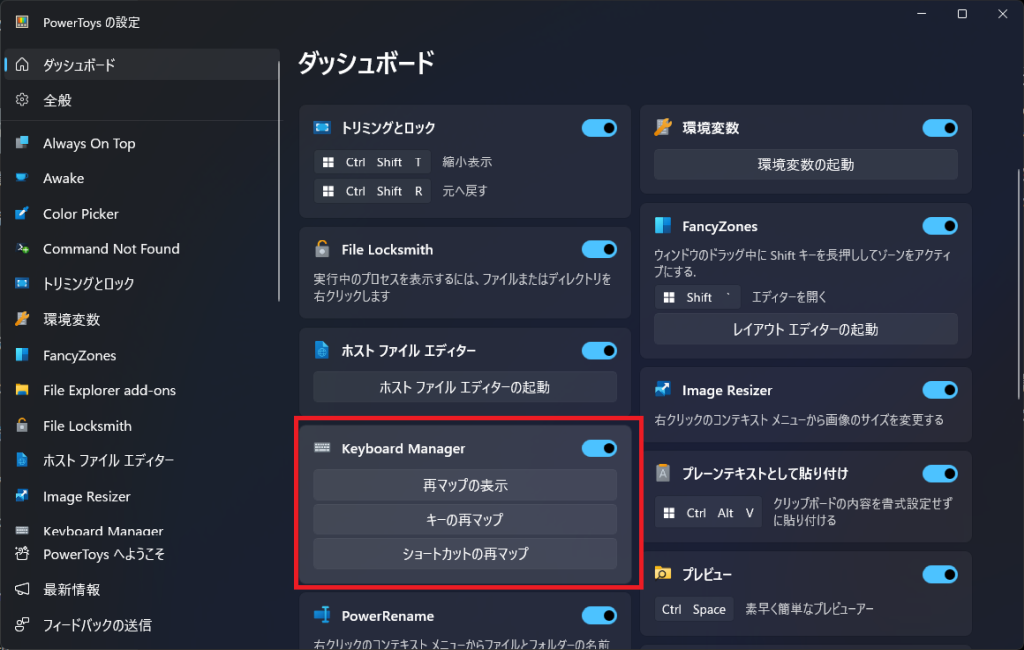
この項目をONにして設定をします。私の環境では、最初はOff状態になっていました。
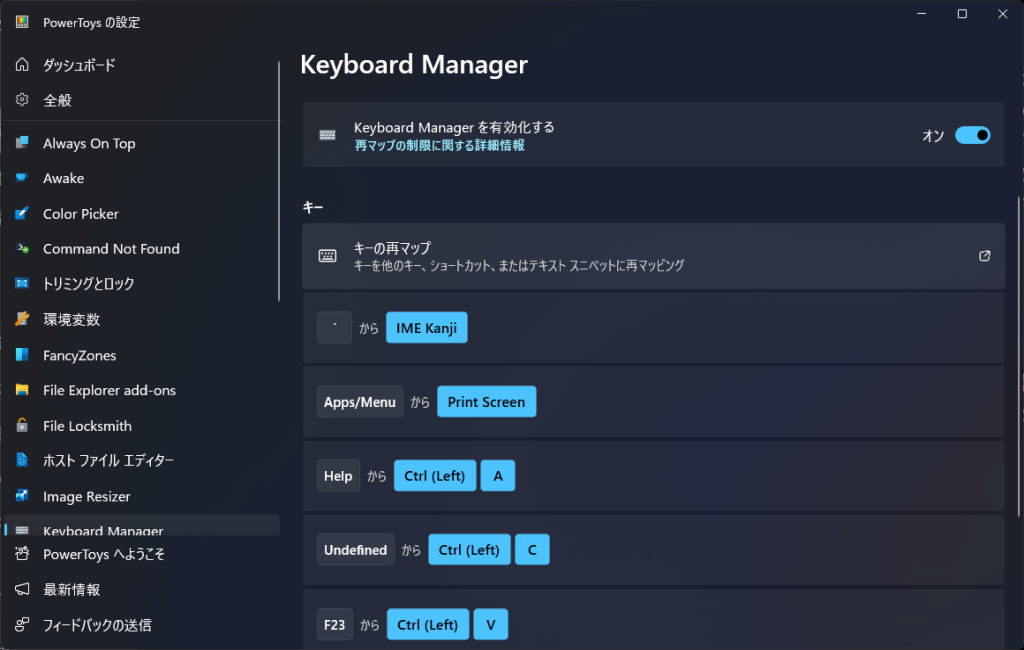
このキーの再マップを設定して、好きなキーをマッピングしちゃえばOKって感じです。
一応ここで見えてるのは`は本来Alt+`を押すことで漢字変換モードになるんですが、Altめんどくさいんでマッピングしました。あと、英語キーボードでこいつはメニューがキーとして残ってます。用は右クリックメニューがキーボード上にあるんですが、これもほとんど使わないので、手前にスクショがあった方が使いやすいんでPrint Screenをマッピングします。
HelpはAIキーを押したらHelpと認識しました。また、undefinedはbingのキーでした。あと、画面上見えてませんがIntel UnisonのキーはF23となっていました。それぞれ、すべてを選択、コピー、貼り付けをマッピングしてます。なぜか貼り付けが暴走することがあって、Intel Unisonのキーを押すとGoogleフォトが起動することがあります。なんだかよくわからないけど、とりあえず使ってます。あと、右のAltも使わないので拡大をマッピングしたりとかまあ色々と設定しています。
こういうことができるのであれば、余計なキーが付いていても設定できるし、逆にショートカットキーをもっと簡単に使えるようになるのはメリットがあると思っています。なので、こういった所はカスタマイズをして使うのが正義だと思えますね。
後最後に、マニュアルとかには特に書いてないんですが、Fn+QでおそらくCPUアワーを抑えるモードなどにできるのかなと思います。
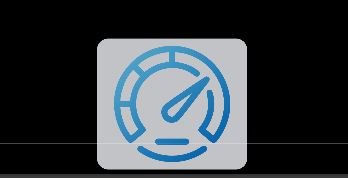
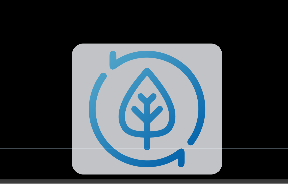
こんなのが出てきて、各設定ができます。多分ですが、1つめがフルパワーで2つめがエコモード、もう一つAutoと書かれた物が出てくるのでこの辺は切り替えて使うことでバッテリーの持ちなどにも影響があるのかもしれません。正確なデータを取れそうな環境が無いので今回はその辺はスルーします。
まあそんな訳でこいつを買ってからという物、メインマシンを起動するまでもない処理は十分ですし、m890よりも気楽に使っています。正直、キーボードがこっちの方が軽快に打てて良いんですよね。スペックやらは全然m890の方が良いんですけどねえ。
と言うわけでしばらくサブマシンとして使っていって何かあればまた追加で書いていこうかなと思っています。
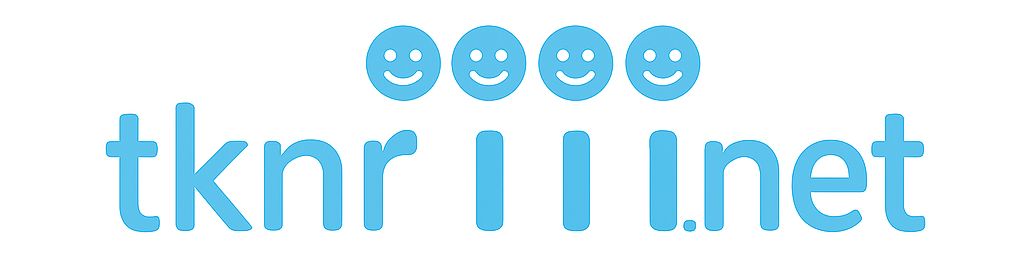

コメントを送信